「Lightning Launcher」のフォルダはウィジェットを配置したり階層化も出来て非常に多機能

「Lightning Launcher」は、縦横に広げてスクロールさせて使えるスクリーンが特徴的でカスタマイズ性も非常に高いホームアプリだ。
バージョン4.6から搭載されているフォルダ機能も、そこらのホームアプリとは一味違った非常に多機能なものとなっている。
一般的なフォルダではアイコンが左上から順に並んで表示されるが、Lightning Launcherでは中のアイテムを自由な位置に配置できる。フォルダの個別設定でグリッドモードをオフにすれば、項目を拡大縮小や回転を加えて設置することも可能になるなど、メインスクリーンと同様に非常に自由度の高い配置が可能だ。
さらに、アプリやショートカットのアイコンだけでなく、ウィジェットを設置したり、別のフォルダを配置して入れ子にすることも可能。
もはやもはやフォルダと言うよりもポップアップ式のサブスクリーンと言っていいくらいの多機能さとなっているのだ。
一般的なホームアプリのフォルダ機能というと、使用頻度の低いアプリやショートカットをまとめておくための物という位置づけのためか、カスタマイズ性はあまり重視されていないことが多いが、Lightning Launcherならば徹底的に自分好みにカスタマイズできる。使いやすくカッコいいホーム画面を構築したければ、ぜひ試してみよう。
・Lightning Launcher Home – Google Play の Android アプリ
・Lightning Launcher Setup – Google Play の Android アプリ
・LLW Any App Widget – Google Play の Android アプリ
ショートカットやウィジェットをフォルダにまとめる
スクリーンのロングタップで表示されるメニューの「Add folder」からフォルダを設置できる。
フォルダを設置したら、項目のロングタップなどでレイアウト編集画面に進み、フォルダに入れたいアイコンを選択してドラッグし、フォルダにドロップしよう。
なお、フォルダが存在するスクリーンで大きなウィジェットをドラッグしていると、誤ってフォルダにドロップしてしまうことがあるので注意が必要だ。
このようにフォルダ内にアイコンがまとまるぞ。
非編集モード時にフォルダをタップすると、このようにフォルダ内容がポップアップ表示される。
フォルダ内の項目のロングタップで、フォルダ内のレイアウトの編集を行なえる。通常のスクリーンと同じように、項目をタップで選択してからドラッグして好きな位置に移動しよう。
フォルダ内の何もない部分をロングタップすれば、スクリーンのロングタップ時と同じようにメニューが表示され、項目の追加などが行なえる。
このように、自由度の高い配置が可能で、アイコンだけでなくウィジェットも設置できる。
フォルダ内にフォルダを設置して入れ子にすることも可能だ。
フォルダの見た目をカスタマイズ
フォルダを設置したスクリーンを編集状態にし、フォルダのロングタップメニューから「Customize」でフォルダのカスタマイズが可能。
ショートカットなどの設定と同じラベルやアイコンなどの設定の他に、「Folder settings」というフォルダ専用の設定画面がある。
Folder settingsでは、フォルダアイコンの表示方式や展開後の画面へのタイトルの表示の有無、タイトルの文字色と大きさ、展開したボックスの背景色、周辺の余白、展開時のアニメーションなどを設定可能。
「Style」では、縮小アイコンを4つ表示する「Grid」やアイコンを重ねて表示する「Stack」、任意の一つのアイコンを表示する「Icon」が選択可能だ。
さらに自由度の高い配置も可能
少々ややこしいが、フォルダを展開した状態でロングタップメニューから「Customize」を選択することで、ボックス上のレイアウトのオプションを変更できる。
設定項目は、スクリーンの設定とほぼ同じ。回転などの可能な自由配置モードにするには、「Grid mode」のチェックを外そう。
このように、回転や拡大縮小などの自由度の高い配置が可能。
工夫次第では、そこらのホームアプリには真似できない個性的で使いやすいフォルダを作成できるぞ。
関連記事

【Lightning Launcher】ウィジェットも置けて見た目や挙動も自在に設定できるフォルダ機能

通常のホーム画面に近いサブランチャー「QuickDesk」はフォルダやウィジェットも配置可能

お気に入りの写真をフォルダ分けしたり不要写真を削除したければQuickPicが便利

「SiMi Folder Widget」でフォルダ機能のないホームアプリにもフォルダを設置

ライブフォルダの内容を表示するショートカットを作成出来る「LiveFolder Shortcut」

【Lightning Launcher eXtreme】フォルダ作成などが可能になりドロワーが超多機能に

家族や恋人に見られたくないフォルダを隠すには「.nomedia」ファイルを自動生成する「QuickPic」

次世代ホーム画面アプリ「Next Launcher」のアイコン配置/フォルダ機能を徹底活用

Googleドライブなどのファイルを任意のフォルダに保存したければ「SaveFile」を使おう
2012年10月20日22時26分 公開 | カテゴリー: カスタマイズ | キーワード:アプリ | Short URL
ツイート
最新記事
- 肩に乗せるだけで音に包まれる!ウェアラブルネックスピーカー!
- 枕の下に置くピロースピーカー!Bluetooth接続でスマホから音楽を流しながら寝れる!
- 腕に巻いて使えるウェアラブルスピーカー!IPX6防水で急な雨にも安心!
- ミニモバイルバッテリーの新定番!折りたたみ式のLightningコネクター搭載!
- コネクター搭載の3in1モバイルバッテリー!iPhoneもAndroidもおまかせ!
- ケーブル不要でiPhoneもApple Watchも!5000mAhの大容量モバイルバッテリー!
- TSAロック付きスーツケースベルト! 頑丈なロックフックで安心な旅行を!
- 4in1の大容量モバイルバッテリー!スマホもタブレットもゲーム機も!
- 10000mAh大容量ワイヤレスモバイルバッテリー!Apple Watchの充電も出来る!
- コンパクトな手のひらサイズ。だけど、かなりタフ!どこでも使えるバックハンガー!
- ダンボールを挿すだけ!持ち運び出来るダンボールストッカー!
- コンパクトで高品質なケーブル!6in1のユニークデザインなケーブル!
- 洗練されたシンプルなボディバッグ!自由で快適な背負い心地!
- リラックスして座りやすい座椅子!回転するのでパソコンや読書等に最適!
- ゆったりくつろげる、至福の時間!肘つき座椅子!
- 究極進化、三刀流座椅子!ソファの座り心地みたいな回転座椅子!
- 磁力で自分でまとまる!フラット平形タイプのUSB-Cケーブル!
- 首と肩がホッとする枕!首肩温め機能でじんわり温まる!
- USB-Cケーブルだけで使える!アイリスオーヤマ製の27インチモニター!
- 15000mAh大容量モバイルバッテリー!ケーブル内蔵&プラグ付き!
- iPad専用磁気充電式タッチペン!ワイヤレス充電可能なスタイラスペン!
- 寒い季節には欠かせないアイテム!ドリンクを温められるカップウォーマー!
- ワンタッチで飲み物を温められる!デスクで使うのに最適!
- 柔らかい感触!心地良いさわり心地の充電式カイロ!
- 3in1防災対策の充電式カイロ!寒い季節を心地よく、あたたかく過ごそう!
- つけたら2秒ですぐ暖かい!2個セットの充電式カイロ!
- 左の手のひらにフィット!操作しやすいのせ心地のトラックボールワイヤレスマウス!
- 大容量収納可能なビジネスリュック!充実のポケット数!
- 通勤が快適な薄型なのに大容量!ノートパソコンも安全に収納!
- シンプルで洗練されたデザイン!どんな服装にも似合うビジネスリュック!

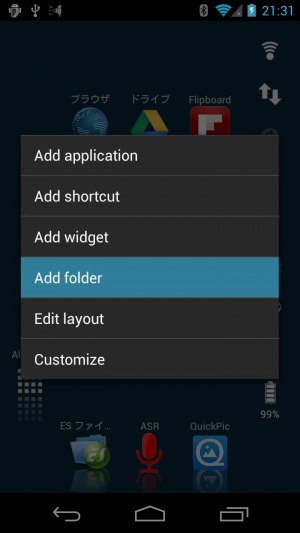
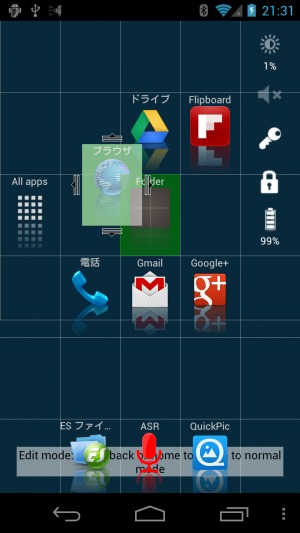
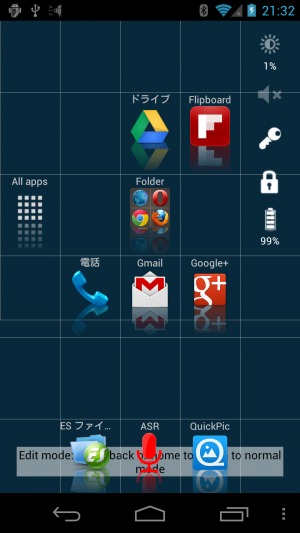
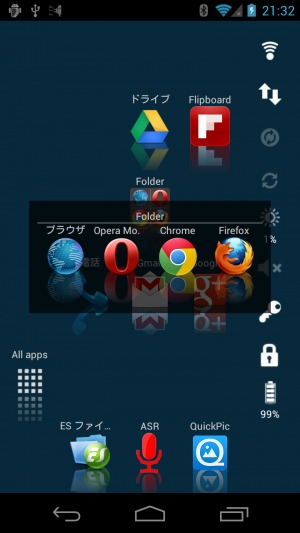
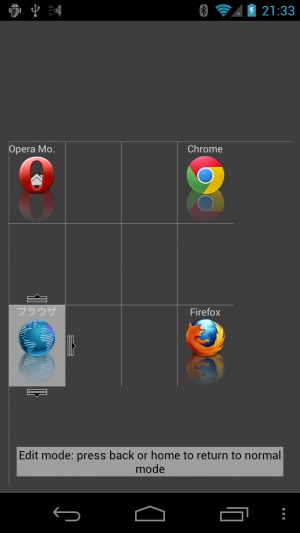
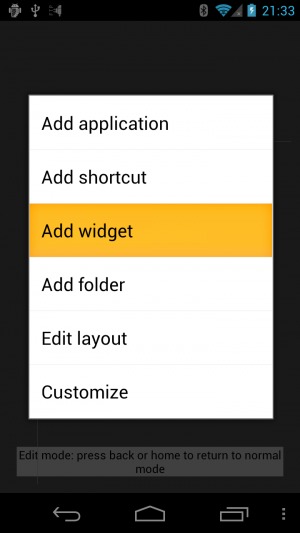

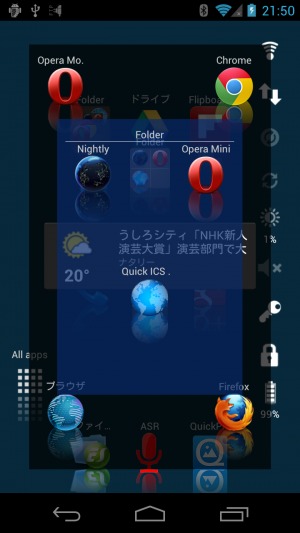
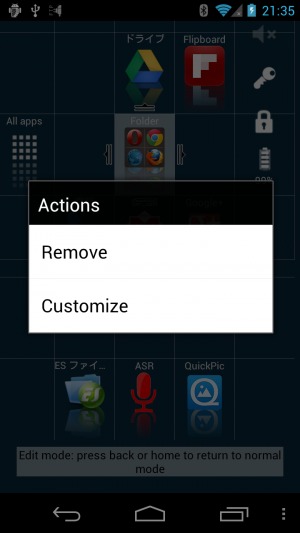
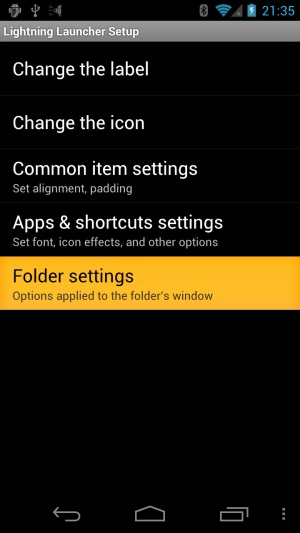
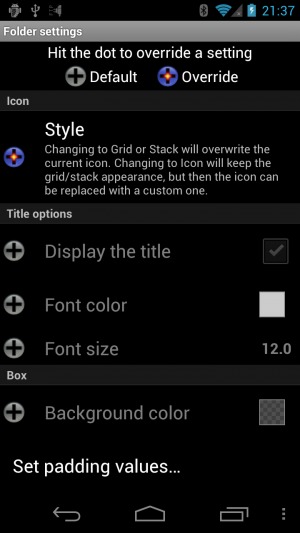
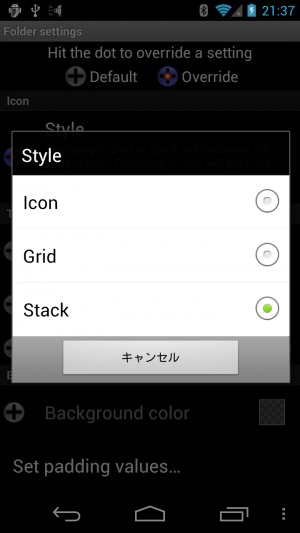
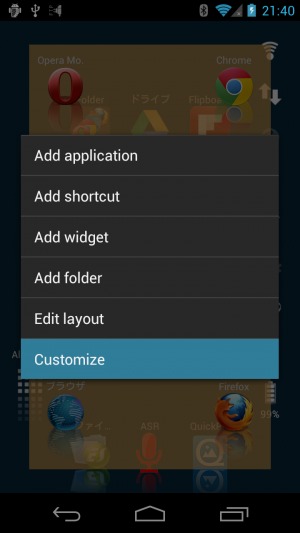
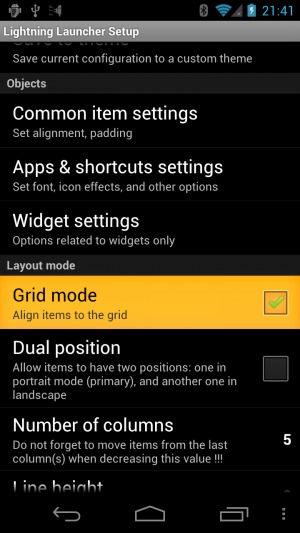
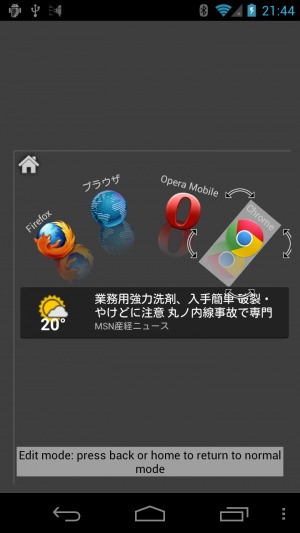
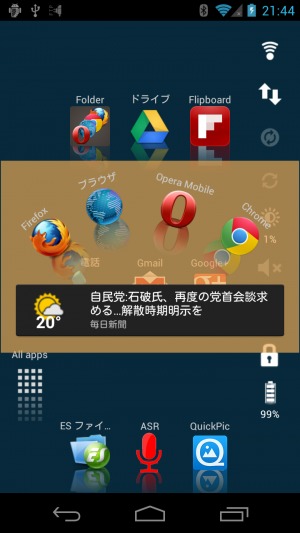
 【まとめ】Fireタブレットをさらに楽しめる必携アプリ
【まとめ】Fireタブレットをさらに楽しめる必携アプリ まとめ買いがお得なアプリストア専用「Amazonコイン」
まとめ買いがお得なアプリストア専用「Amazonコイン」 Amazonプライムはドコモやauならクレカ無しでも利用可能!
Amazonプライムはドコモやauならクレカ無しでも利用可能! グラフィック性能は2倍以上!新旧「Fire HD 10」の処理性能をベンチマーク比較
グラフィック性能は2倍以上!新旧「Fire HD 10」の処理性能をベンチマーク比較 Amazonプライム会費がギフト券だけでも支払い可能に!(ただし無料体験不可)
Amazonプライム会費がギフト券だけでも支払い可能に!(ただし無料体験不可) 【特集】開発者でない人でも役立つ機能が満載!!USBデバッグ接続を徹底活用せよ
【特集】開発者でない人でも役立つ機能が満載!!USBデバッグ接続を徹底活用せよ ダイソーの「積み重ね整理棚」はFireタブレットを枕の上に固定するのに最適!
ダイソーの「積み重ね整理棚」はFireタブレットを枕の上に固定するのに最適! かわいいキャラが憂鬱な気分を癒してくれるパズルゲーム特集
かわいいキャラが憂鬱な気分を癒してくれるパズルゲーム特集 2000円を切るスマート赤外線リモコンで家電をスマートホーム化!!
2000円を切るスマート赤外線リモコンで家電をスマートホーム化!! Amazon「Fire HD 8」タブレットにNewモデルが登場!
Amazon「Fire HD 8」タブレットにNewモデルが登場! FireタブレットでYouTubeを見るなら「NewPipe」
FireタブレットでYouTubeを見るなら「NewPipe」 ポイント還元付きでお得なAmazonギフト券のチャージタイプ
ポイント還元付きでお得なAmazonギフト券のチャージタイプ Amazon開発者アカウントを作成してAlexaスキルを自作しよう
Amazon開発者アカウントを作成してAlexaスキルを自作しよう 8コア2GHzに高速化したAmazon「Fire HD 10」の新モデルが登場!
8コア2GHzに高速化したAmazon「Fire HD 10」の新モデルが登場! Amazonのスマートスピーカーに超高音質「Echo Studio」など新モデルが一挙登場!
Amazonのスマートスピーカーに超高音質「Echo Studio」など新モデルが一挙登場!
あんスマソーシャルアカウント